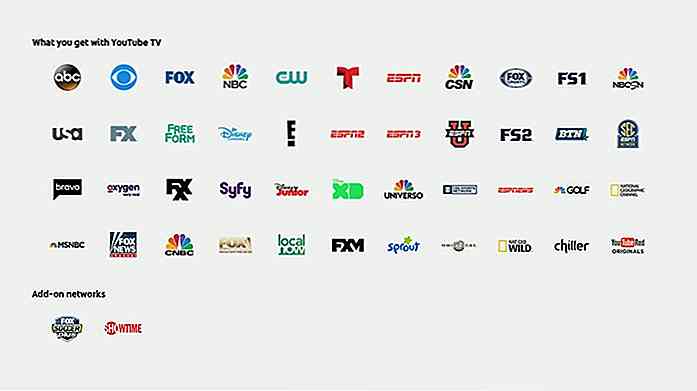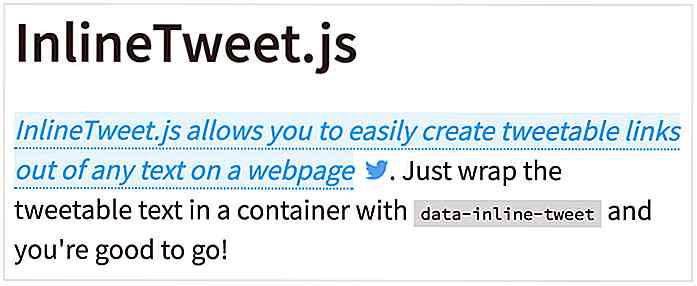hideout-lastation.com
hideout-lastation.com
Améliorer vos signets Chrome avec Dewey
Les navigateurs Internet ont parcouru un long chemin depuis l'époque de Netscape Navigator, mais la façon dont nous naviguons et gérons nos signets n'a pas vraiment changé au fil des ans. Il n'y a rien de vraiment faux avec la vue des dossiers classiques, mais que se passerait-il s'il y avait une meilleure façon de gérer les signets, avec des fonctionnalités de recherche plus intelligentes et un support pour le marquage? Eh bien, il y a, et il s'appelle Dewey.
Dewey est une application Chrome qui offre un meilleur moyen de gérer vos signets Chrome . Non seulement il dispose d'une interface minimaliste avec des miniatures de site Web, mais il offre également des fonctionnalités supplémentaires telles que la recherche plus robuste, l'étiquetage et quelques options de tri. Si vous avez besoin d'une nouvelle approche de la gestion des favoris, Dewey pourrait bien l'être.
Premiers pas avec Dewey
Tout d'abord, bien sûr, installez Dewey depuis le Chrome Web Store. Comme Dewey est une application Chrome, vous devez la lancer à partir du Chrome App Launcher ou de la vue Applications accessible depuis la page Nouvel onglet. Lorsque vous lancez Dewey, il s'ouvre comme un nouvel onglet dans votre fenêtre Chrome.
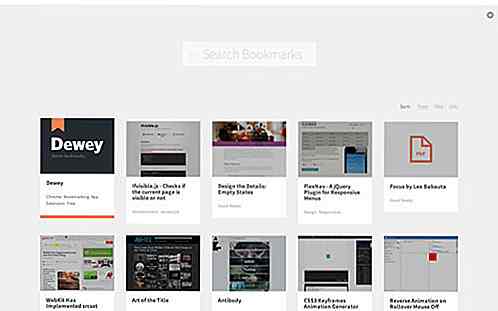
Dewey ne nécessite aucune inscription ni configuration supplémentaire, car il ne fait que l'accès à vos signets et leur présentation différemment. Donc, une fois que vous avez installé Dewey, vous êtes prêt à partir.
Dewey Caractéristiques
Dewey prend la disposition de grille que vous connaissez probablement dans la page Nouvel onglet de Chrome et l'applique à vos favoris. Dewey n'affiche pas les vignettes par défaut, cependant; pour les activer, vous devez aller dans le menu Paramètres (icône d'engrenage en haut à droite).
Ici, vous pouvez activer ou désactiver les vignettes ( Afficher les vignettes ) et déterminer si Dewey "voit" les dossiers de marque-pages de haut niveau de Google Bookmarks Bar, Other Bookmarks et Mobile Bookmarks ( Masquer les dossiers de haut niveau ).
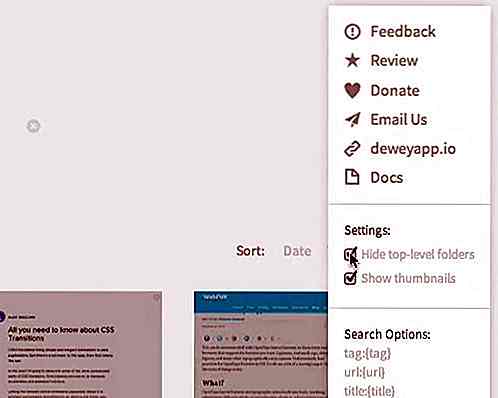
Cette deuxième option est particulièrement utile car le support des tags . Pour être plus précis, Dewey marque automatiquement vos signets en fonction de vos dossiers de signets . Ainsi, si vous ne souhaitez pas que vos favoris soient associés à la barre de favoris ou aux favoris mobiles, vous devez activer l'option Masquer les dossiers de niveau supérieur.
Bien sûr, vous pouvez également ajouter vos propres balises aux favoris. Cliquez simplement sur le bouton Modifier et une fenêtre s'ouvrira vous permettant de modifier le titre, l'URL et les tags du signet. Cette fenêtre pop-up est également où vous supprimez les signets à partir de Dewey.
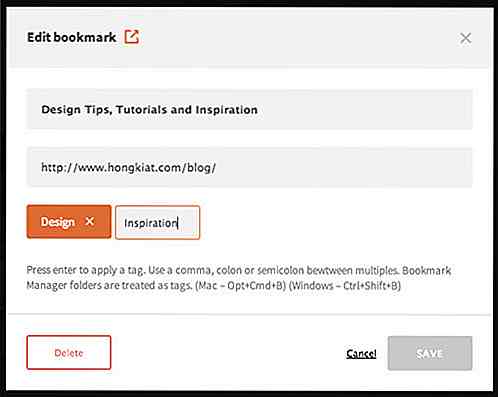
Dewey inclut également des fonctionnalités de recherche complètes accessibles depuis la barre de recherche située en haut de la vue des signets Dewey. Par défaut, Dewey recherche le mot-clé que vous avez sélectionné dans les tags, titres et URL de vos favoris.
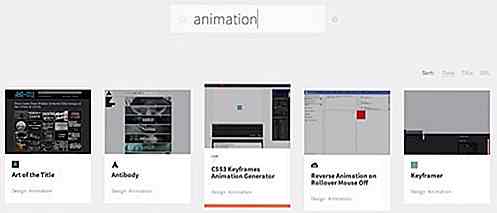
Cependant, vous pouvez également limiter votre recherche aux tags, titres ou URL.
- Ajouter un tag: avant qu'un mot-clé limite la recherche aux tags.
- Ajouter un titre: avant qu'un mot-clé limite la recherche aux titres.
- Ajouter une URL: avant qu'un mot-clé limite la recherche aux URL.
En cliquant sur un tag particulier, vos signets seront également filtrés pour afficher uniquement les signets associés à ce tag particulier.
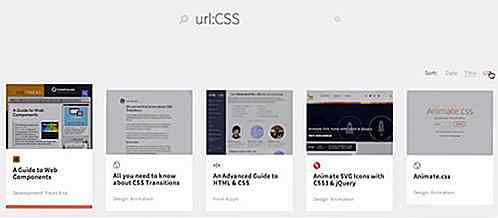
Dewey vous permet de naviguer dans vos marque-pages avec votre clavier. Utilisez les touches Tab et flèche pour naviguer dans la grille des signets et appuyez sur Entrée pour ouvrir le signet sélectionné. En outre, vous pouvez trier vos favoris en fonction de la date d'ajout, du titre et de l'URL.
Conclusion
Dewey est définitivement une nouvelle version intéressante de l'ancien affichage des signets. Si vous avez beaucoup de signets et que vous souhaitez un moyen plus simple de les parcourir, ou si vous recherchez simplement une façon plus simple de gérer vos signets, Dewey est définitivement quelque chose que vous devriez essayer.

20 appareils intelligents pour une meilleure santé et la forme physique
Il y a une grande variété de facteurs impliqués dans le maintien d'un mode de vie sain . Parfois, cela rend très difficile d'identifier si vous êtes sur la bonne voie. Bien sûr, les gadgets de fitness portables peuvent vraiment aider dans une certaine forme, mais ils ne fournissent pas nécessairement un aperçu complet de votre santé.Heureuse

Si vous êtes un propriétaire de l'iPhone 6 Plus, vous avez peut-être rencontré le problème de l'écran tactile de l'iPhone 6 Plus. Le problème de l'écran tactile, appelé " Touch Disease ", survient après un trop grand nombre de gouttes du téléphone, ce qui entraîne un écran tactile qui ne répond pas et une ligne grise visible en haut de l'écran.La principale c

![Comment Gen-X et Millennials se comportent au travail [Expliqué]](http://hideout-lastation.com/img/tech-design-tips/591/how-gen-x-millennials-behave-work.jpg)